Openbox هو مدير نوافذ لا يصدق ، معالعشرات من الموضوعات المتاحة. للأسف ، نظرًا لضآلة الدعاية التي تحصل عليها ، لا يعرف الكثير من مستخدمي Linux كيفية تثبيت سمات OpenBox. لهذا السبب في هذا البرنامج التعليمي ، سنتعرف بالضبط على كيفية تثبيت سمات Openbox.
تثبيت Obconf
قبل تثبيت أي سمات جديدة على Openboxمدير النوافذ ، ستحتاج إلى تثبيت أداة Obconf. أداة "Obconf" أو Openbox Configuration هي تطبيق يمكن لمستخدمي Linux تثبيته لتعديل الكثير من الإعدادات المختلفة في مدير نافذة Openbox. مع ذلك ، يمكن للمستخدمين التبديل بين السمات ، وتغيير إعدادات قفص الاتهام ، وأكثر من ذلك.
عادة ، تثبيت جلسة Openbox على Linuxيسحب أيضًا حزمة Obconf ، لكن هذا ليس هو الحال دائمًا. إذا كنت بحاجة إلى تثبيت البرنامج بشكل منفصل ، فافتح نافذة طرفية وقم بما يلي.
أوبونتو
sudo apt install obconf
ديبيان
sudo apt install obconf
قوس لينكس
sudo pacman -S obconf
فيدورا
sudo dnf install obconf
زحمة
sudo zypper install obconf
غيرها من لينكس
تعتبر أداة Obconf جزءًا كبيرًا من Openbox ، لذلكيجب أن يكون لتوزيع Linux الذي يوزع بالفعل Openbox بسهولة أداة Obconf المتوفرة للتثبيت. لتثبيته ، افتح محطة واستخدام مدير الحزم الخاص بك للبحث عن "obconf". من هناك ، استخدم فقط الأمر install لتثبيت الأمر على كمبيوتر Linux.
العثور على سمات Openbox
هناك العديد من الأماكن التي يمكن للمستخدمين العثور عليها لائقةموضوعات Openbox WM على الإنترنت ، ولكن ربما يكون أفضل مكان للبحث هو Box Look. إنه موقع يحتوي على العشرات من سمات Openbox WM المتاحة للتنزيل. انظر إلى الشريط الجانبي في الصفحة وانقر على "Openbox Themes".
Box Look يقوم بفرز الموضوعات بطريقتين مختلفتين: "الأحدث" و "الأعلى". للعثور على أحدث سمات Openbox ، انقر فوق قسم "الأحدث". بدلاً من ذلك ، انقر فوق القسم "Top" للفرز بين أكثر سمات Openbox شعبية المتاحة على موقع الويب.
تثبيت المظاهر - سمات مسبقة الصنع
Openbox المواضيع التي تم تنزيلها من الموقععادة ما تأتي في عدة أشكال مختلفة. بعض التنسيقات هي تنسيق OBT المترجمة ، والبعض الآخر عبارة عن أرشيفات مضغوطة يحتاج المستخدم إلى إنشاؤها يدويًا. في هذا البرنامج التعليمي ، سنغطي كلا الطريقتين لتثبيت المظاهر. لنبدأ من خلال تثبيت سمة مترجمة.
ابحث عن سمة للتنزيل من Box Look. في هذا المثال ، سنعمل مع سمة Openbox لعام 1977. انتقل إلى صفحة السمة ، واختر "الملفات" وابدأ التنزيل. بمجرد اكتمال التنزيل ، افتح أداة Obconf وحدد علامة التبويب "السمة".

داخل علامة تبويب السمات ، ابحث عن "تثبيت سمة جديدة"وانقر عليه. من هنا ، استخدم متصفح السمات واستعرض ملف 1977 Openbox OBT على كمبيوتر Linux الخاص بك. انقر عليها لفتحها ، ويجب تثبيتها في Openbox والتسجيل كموضوع جديد.
تثبيت السمات - تجميع بنفسك
الطريقة الثانية لتثبيت سمات Openbox -كما ذكر من قبل - يتم تجميع سمة يدويا. هناك حاجة إلى ذلك في بعض الأحيان ، حيث لا يقوم كل مطور سمة Openbox بوضع ملف OBT للتنزيل. لحسن الحظ ، فإن القيام بذلك بنفسك لا يستغرق وقتًا طويلاً وهو أمر غير معقد حقًا. للبدء ، ابحث عن سمة للعمل بها. في هذا البرنامج التعليمي ، سنركز على موضوع Arch Blue.
توجه إلى الصفحة ، وانقر فوق "الملفات" وقم بتنزيل أحدث أرشيف Tar. بمجرد التنزيل ، افتح نافذة طرفية واستخدم أداة Tar لاستخراج أرشيف السمة بالكامل إلى مجلد.
cd ~/Download tar xvjf 74000-arch.blue.tar.bz2
الآن بعد أن تم استخراج كل شيء ، افتحأداة Obconf وانقر على "موضوع". انظر أسفل التطبيق للاطلاع على زر "إنشاء أرشيف للموضوع (.obt)" وانقر فوقه. باستخدام مستعرض الملف الذي يظهر ، استعرض للوصول إلى المجلد الذي استخرجه سمة Arch Blue وافتحه.
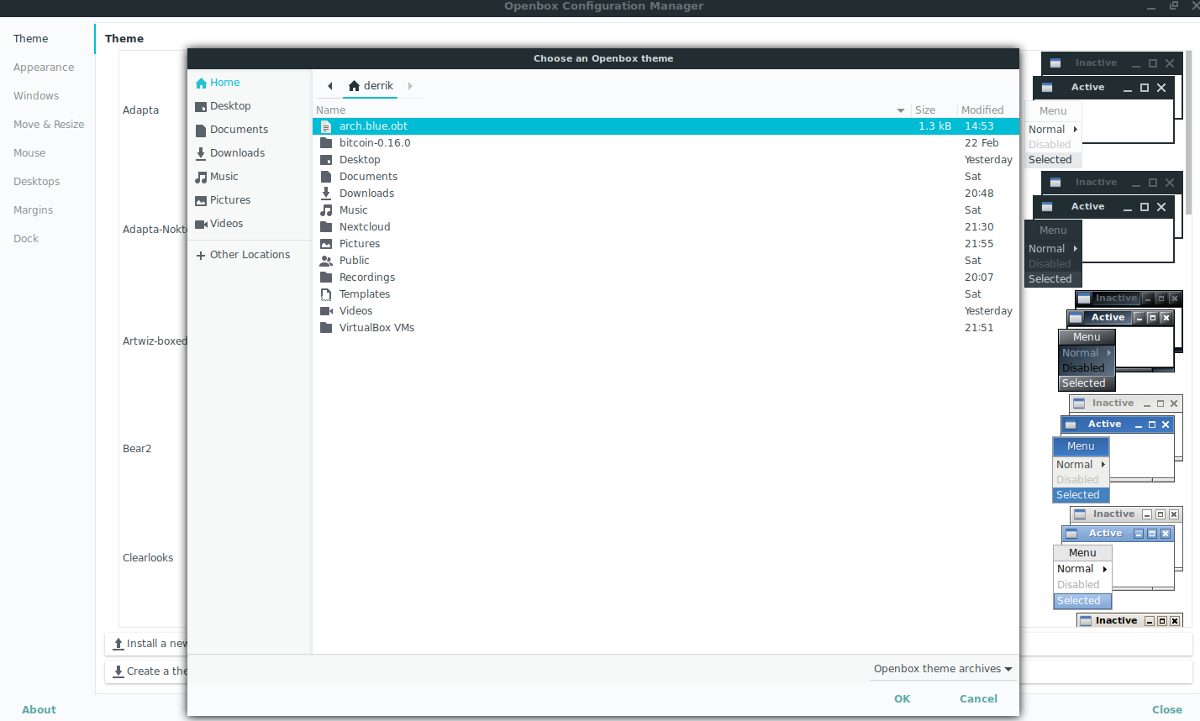
في غضون ثوانٍ قليلة ، سيقوم Obconf بطباعة رسالةأن الموضوع الجديد "تم إنشاؤه بنجاح". ارجع إلى Obconf وحدد الزر "تثبيت سمة جديدة". استخدم متصفح الملفات للعثور على ملف OBT الجديد. ضع في اعتبارك أن هذه الملفات الجديدة عادة ما تحفظ في / الوطن / اسم المستخدم /.
تبديل الموضوعات
التبديل إلى مظاهر مختلفة في Openbox هوسهل جدا. ابدأ بفتح أداة Obconf. عندما يكون Obconf مفتوحًا ، ابحث عن "المظاهر" وانقر عليه. من هناك ، قم فقط بالتمرير خلال القائمة وانقر فوق أي عنصر من عناصر القائمة. يجب أن يتحول Openbox إليه على الفور.
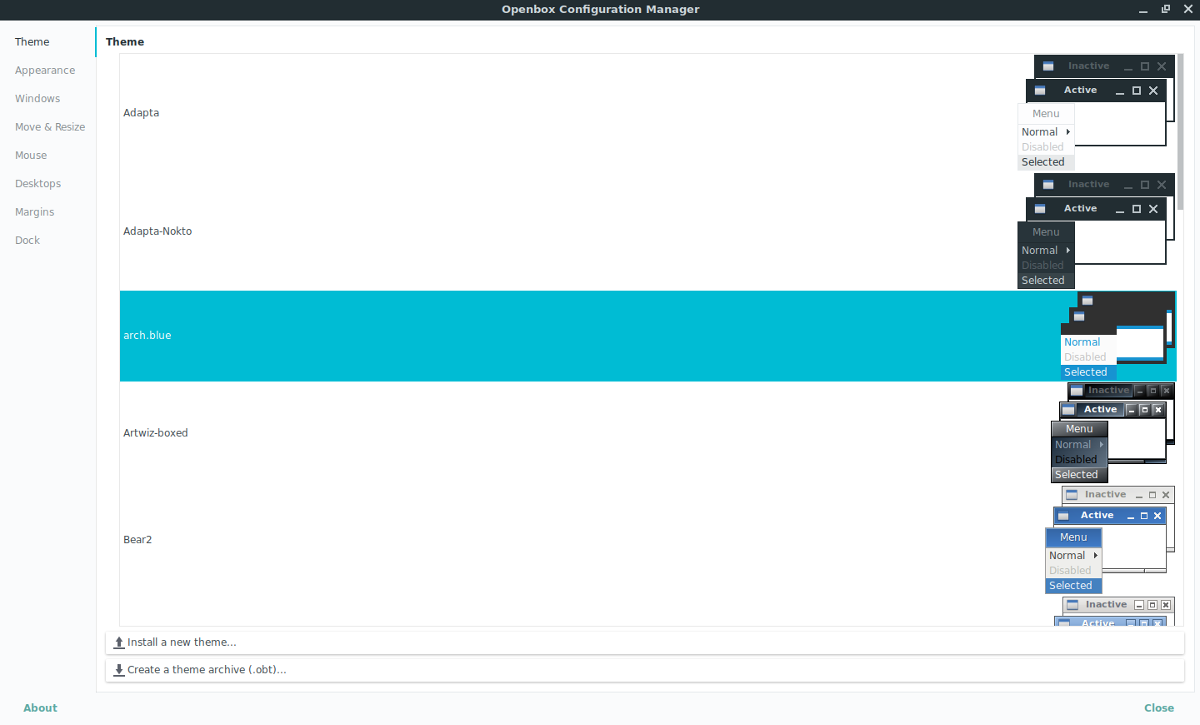
إعدادات موضوع أخرى
تبحث لجعل القرص إلى Openbox ، بحيث الخاص بكالمواضيع تبدو أفضل؟ داخل Obconf ، انقر على زر "المظهر" على اليسار. داخل هذه المنطقة ، يمكن للمستخدمين تغيير إعدادات WM Openbox المختلفة. لتغيير الطريقة التي يرسم بها Openbox WM الحدود ، قم بإلغاء تحديد "يحتفظ Windows بحدود عندما يكون غير مزخرف". بالإضافة إلى ذلك ، قم بإلغاء تحديد "تحريك أيقونة واستعادة" لتغيير إعدادات الرسوم المتحركة.
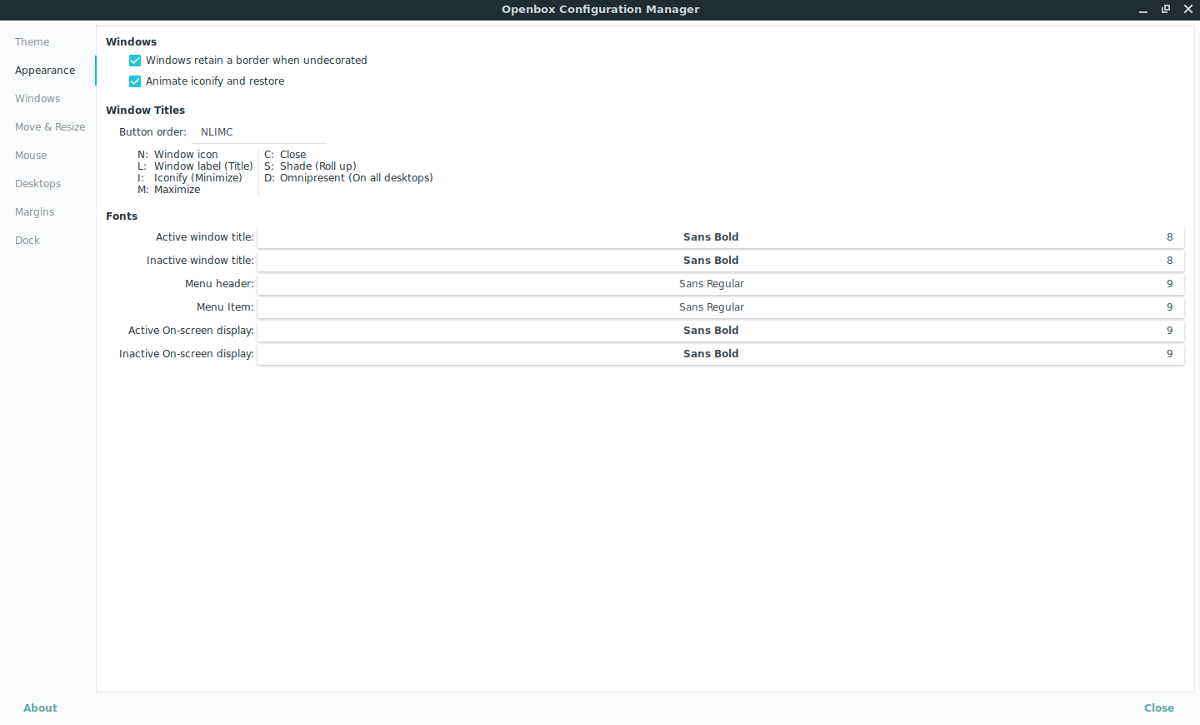
عندما تكون راضيًا عن هذه التغييرات ، انقر فوق الزر "إغلاق" في الأسفل للخروج.













تعليقات